
Det finns inget perfekt operativsystem. Det finns inte heller något sådant som ett 100% säkert operativsystem. Alla operativsystem är känsliga för driftfel, fel som i de flesta fall har en enkel lösning, som t.ex. Play Butik fel 910.
Precis som vi kan hitta fel 910 i Play Butik kan vi också hitta andra ganska vanliga felmeddelanden i Play Butik som 491, 921, 413 och 495, som, även om de inte är de enda, är de vanligaste. Nästa visar vi dig hur man fixar Play Store-fel 910.
Vad är Google Play Butik fel 910
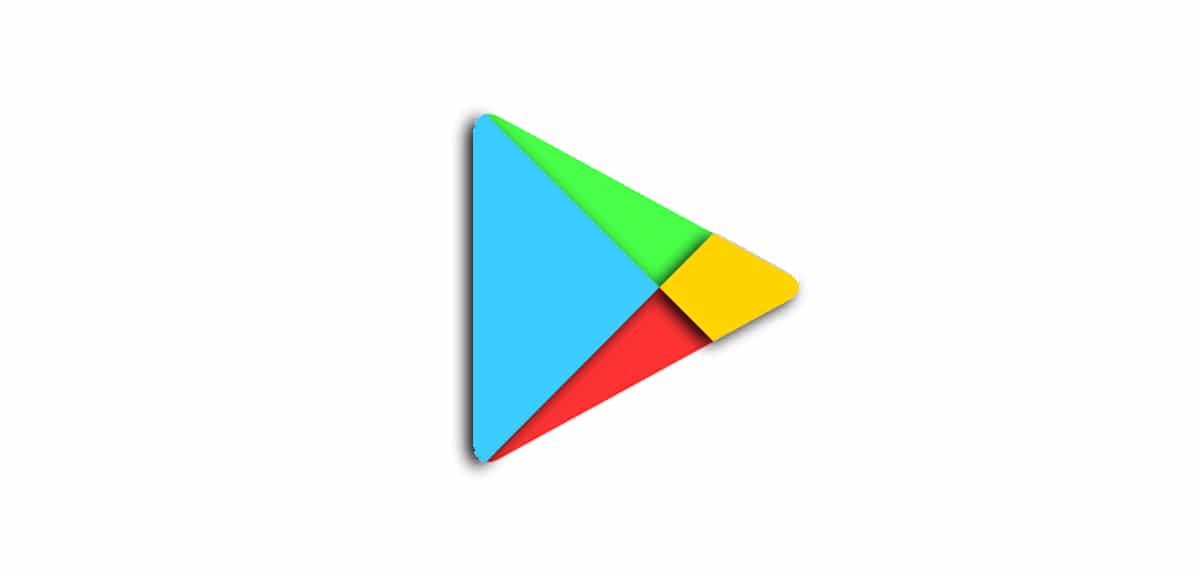
Alla operativsystemstillverkare använder en serie koder, vanligtvis numeriska, för att snabbare identifiera problem som systemet kan uppvisa. När dödens blå skärm visas i Windows kan vi observera en hexadecim felkodsom berättar vad som kan vara orsaken till felet.
I fallet med Windows är det 99 % av tiden ett hårdvaruproblem, ett problem som uppstår när vi har ändrat en komponent i vår dator eller en av dem, särskilt RAM, börjar du visa symtom på att du behöver gå i pension.
När det gäller en Android-smarttelefon, som tur är, visas felkoderna påverkar bara programvaruproblem, aldrig hårdvara. Om hårdvaran inte fungerar eller fungerar oregelbundet behöver vi inte vänta på ett felmeddelande, användaren vet mycket väl att det är dags att byta terminal.
910-felet som visas på Android-terminaler indikerar att Play Store-appen (där den visas) har problem eller störningar som tillåter dig inte att korrekt tolka instruktioner för nedladdning eller installation av uppdateringar.
Andra fel relaterade till Play Butik och som löses på samma sätt som detta är 491, 921, 413, 495, 506, 509, 492, 905… dessa felmeddelanden visas dock mycket mer sporadiskt än 910.
Hur man åtgärdar Google Play Store-fel 910
Om din terminal visar dig felmeddelande 910 varje gång du försöker ladda ner en ny applikation som du redan har laddat ner tidigare eller så låter den dig inte installera de nya uppdateringarna av applikationerna som du har installerat på din enhet.
Starta om enheten

Alla operativsystem behöver en omstart regelbundet. Även om mobila enheter är designade för att vara på under långa perioder (praktiskt taget ingen stänger av smarttelefonen på natten), med tiden är driften av applikationer och systemet i allmänhet inte detsamma.
Det är värt det minneshantering är automatisk och den ansvarar för att stänga alla applikationer som vi inte har använt på ett tag för att ha utrymme att underhålla systemet och kunna köra andra applikationer. Men som jag nämnde i början är inget operativsystem perfekt.
Därför skadar det aldrig starta om vår enhet då och då. En omstart i tid kan undvika mer än ett problem och de skräck som det generellt innebär. Med hänsyn till allt detta är det första vi bör göra att starta om vår enhet.
För att starta om vår enhet måste vi bara håll hemknappen i några sekunder och välj alternativet Starta om.
Om vi vill stänga av enheten istället för att starta om den, resultatet blir detsamma, eftersom vi helt kommer att kunna rengöra minnet på vår enhet såväl som filcachen.
Ta bort cacheminnet för Google Play Butik

Om vi kommer åt Play Butik igen efter att ha startat om vår terminal måste vi prova en annan lösning, en lösning som går igenom radera cacheminnet i Play Butik. För att göra detta måste vi utföra följande steg:
- Det första vi måste göra är att komma åt inställningar konfiguration av vår terminal.
- Klicka sedan på tillämpningar.
- Inom tillämpningar, vi söker Google Play Store och klicka.
- Klicka på i alternativen för Google Play Butik-applikationen lagring.
- Klicka sedan på knappen i Cache-sektionen Rensa cache.
Därefter öppnar vi Play Store-applikationen igen och vi kontrollerar om felet 910 har slutat visas. Om inte går vi vidare till nästa avsnitt.
Ta bort cacheminnet för Google Services
En annan av de lösningar som vi har till vårt förfogande när det gäller att lösa fel 910 om de två tidigare lösningarna som jag har nämnt inte fungerar, gå igenom rensa cacheminnet för Googles tjänster. Googles tjänster uppdateras kontinuerligt och fungerar oberoende av vilken version av Android som är installerad på din enhet.
Därför, även om terminalen hanteras av Android 7 eller Android 8, hålls Googles tjänster uppdaterade sedan dess är porten till Googles ekosystem. Utan dessa tjänster skulle Googles applikationer inte fungera.
Ett tydligt exempel på betydelsen av dessa tjänster finns i Huawei-terminaler. Eftersom USA:s regering kommer att stänga Huaweis dörr för att arbeta med amerikanska företag, det asiatiska företaget har inte kunnat återanvända den officiella versionen som Google Android släpps varje år, så operativsystemet som hanterar Huaweis smartphones inkluderar inte Google Services.
På detta sätt kan du inte använda någon av Googles applikationer eller de flesta applikationer som är tillgängliga direkt från Play Butik, eftersom inte har tillgång till den uppsättning bibliotek som ingår i dessa tjänster och de använder ett stort antal applikationer.
För att ta bort cacheminnet för Googles tjänster måste vi utföra stegen som jag visar dig nedan:

- Det första vi måste göra är att komma åt inställningar konfiguration av vår terminal.
- Klicka sedan på tillämpningar.
- Inom tillämpningar, vi söker Google Play-tjänster och klicka.
- Klicka på i alternativen för Google Play Butik-applikationen lagring.
- Klicka sedan på knappen i Cache-sektionen Rensa cache.
Efter att ha utfört de tre stegen som jag har visat dig i den här artikeln kommer felet 910 som visas när du försöker ladda ner en applikation att ha försvunnit och du kommer att kunna använda Play Butik igen som vanligt.
